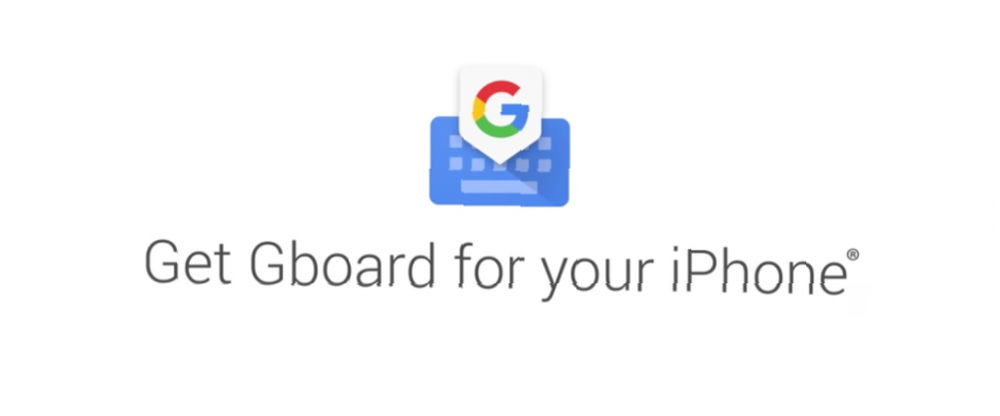
Lesley Fowler
0
2278
423
Gboard para iOS ahora te permite sentir cada vez que presionas un botón en tu iPhone. Esto es gracias a que Google agregó comentarios hápticos a su teclado iOS. Los usuarios de Android han recibido comentarios hápticos durante un tiempo, pero ahora Google ofrece la misma función a los usuarios de iPhone.
¿Qué es la retroalimentación háptica??
La retroalimentación háptica es exactamente lo que sugiere el nombre. La háptica es cualquier forma de interacción que involucra el tacto, y la retroalimentación se refiere a lo que sucede cuando tocas algo. Una forma extrema es que esta tecnología son los hápticos en el aire que vimos en CES 2019 Ultrahaptics presenta la tecnología de retroalimentación háptica en el aire Ultrahaptics presenta la tecnología de retroalimentación háptica en el aire Ultrahaptics ha cautivado una vez más a los invitados en CES con su demostración del último vuelo en el aire tecnología háptica. .
Gboard para Android ha ofrecido retroalimentación háptica por un tiempo, pero por cualquier razón, Google solo ahora ofrece la función en Gboard para iOS también. Sin embargo, Google todavía ha superado a Apple en la tarea, ya que el teclado predeterminado de iOS no ofrece retroalimentación háptica..
Cómo habilitar la retroalimentación háptica en Gboard para iOS
Google realmente no está haciendo un gran problema con esto. 9to5 Google simplemente notó la nueva función en las notas de actualización para Gboard versión 1.40. Ellos leen, “¡Siente tus llaves! Ahora puede habilitar la retroalimentación háptica al presionar la tecla yendo a la configuración.”
Esto es increíble. Impresionante actualización. #Gboard pic.twitter.com/Zrd8Puo5rq
- ????????? (@RikRipper) 14 de febrero de 2019
La retroalimentación háptica está disponible en todos los iPhones recientes hasta el iPhone 7. incluido, no está habilitado de manera predeterminada, por lo tanto, para habilitarlo, haga clic en Configuración> Configuración del teclado, encontrar “Habilite la retroalimentación háptica al presionar teclas” y alternarlo a “En”.
Una vez habilitado, sentirás una pequeña vibración a través de tu dedo cada vez que toques una tecla. Esto funciona para letras, números, símbolos, así como otras opciones ubicadas dentro de Gboard. Afortunadamente, puede habilitar y deshabilitar la retroalimentación háptica cuando lo desee.
Descargar: Gboard para iOS
No olvide el teclado predeterminado para iOS ...
La retroalimentación háptica lleva un tiempo acostumbrarse. Entonces, si habilita la opción, nuestro consejo es darle una oportunidad antes de deshabilitarla nuevamente. No es para todos, pero puede ser útil para aquellos que necesitan más que una pista visual de haber presionado un botón.
Cuando Google lo lanzó por primera vez, llamamos a Gboard para iOS “el mejor teclado para iPhone hasta ahora”. Y eso sigue siendo cierto hasta el día de hoy. Sin embargo, el teclado predeterminado para iOS tiene sus puntos positivos, y hay algunos consejos y trucos esenciales para el teclado iOS 11 Consejos y trucos esenciales para el teclado para iPhone y iPad 11 Consejos y trucos esenciales para el teclado para iPhone y iPad ¿Escribe mucho en su iPhone? Ya es hora de que aumentes tu juego de teclado. vale la pena saberlo.











